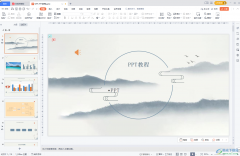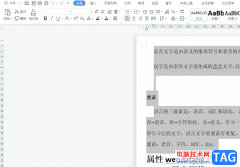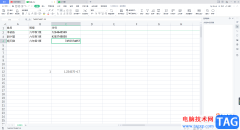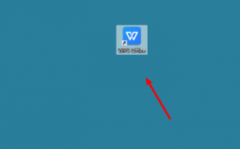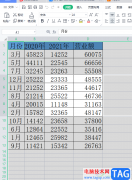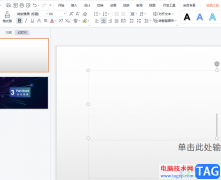一般情况下,我们在编辑wps excel表格数据的时候,编辑页面的背景都是纯白色显示的,如果你不太喜欢这样的背景页面,那么我们也是可以随意的进行更改的,你可以将自己本地中收藏的好看的图片设置成表格的背景图片,只需要在视图工具栏中找到背景图片进行添加即可,当你将图片设置为背景之后,表格背景就会显得非常的个性和有设计感,且编辑的内容也会相对比较突出,下方是关于如何使用WPS Excel设置背景图片的具体操作方法,如果你需要的情况下可以看看方法教程,希望对大家有所帮助。

方法步骤
1.首先,我们需要进入到WPS Excel表格中,可以看到页面上的背景是纯白色的,那么我们可以点击【页面】选项卡。
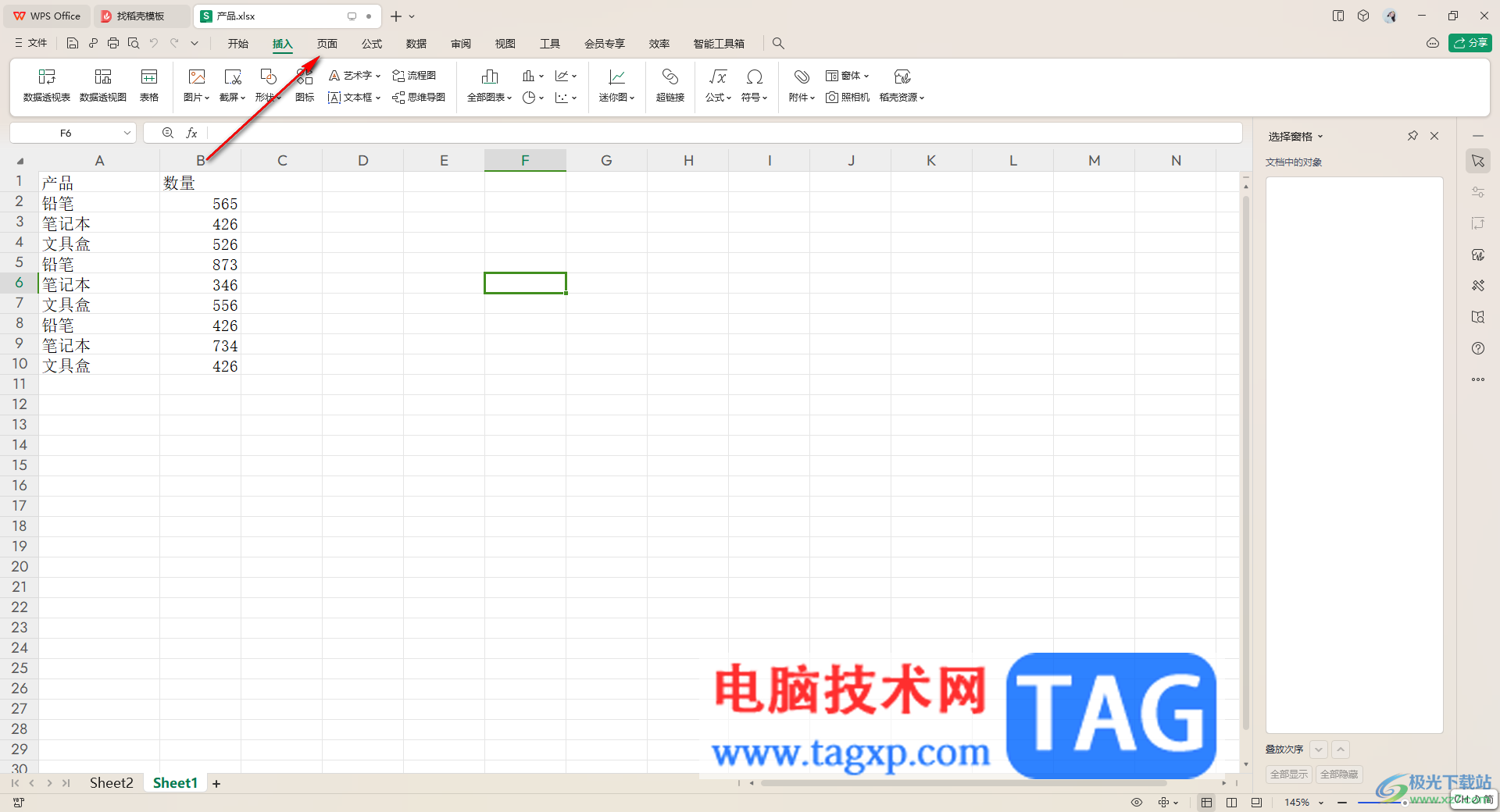
2.随后即可出现一些功能选项,那么在工具栏中将【背景图片】选项左键点击进入。
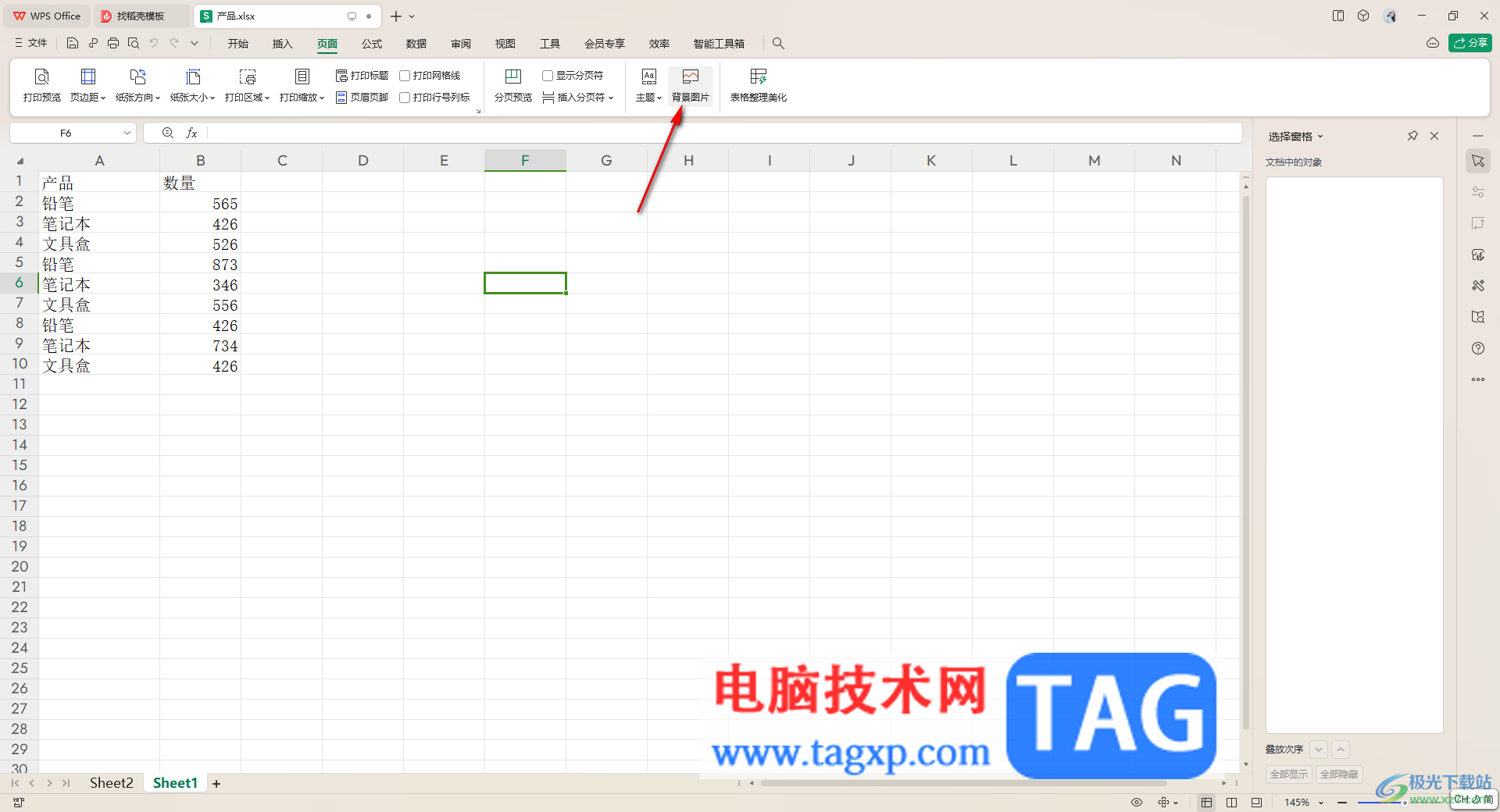
3.随后即可打开一个本地文件夹页面,找到保存图片的文件夹,将自己需要设置为背景的图片选中之后进行添加进来。
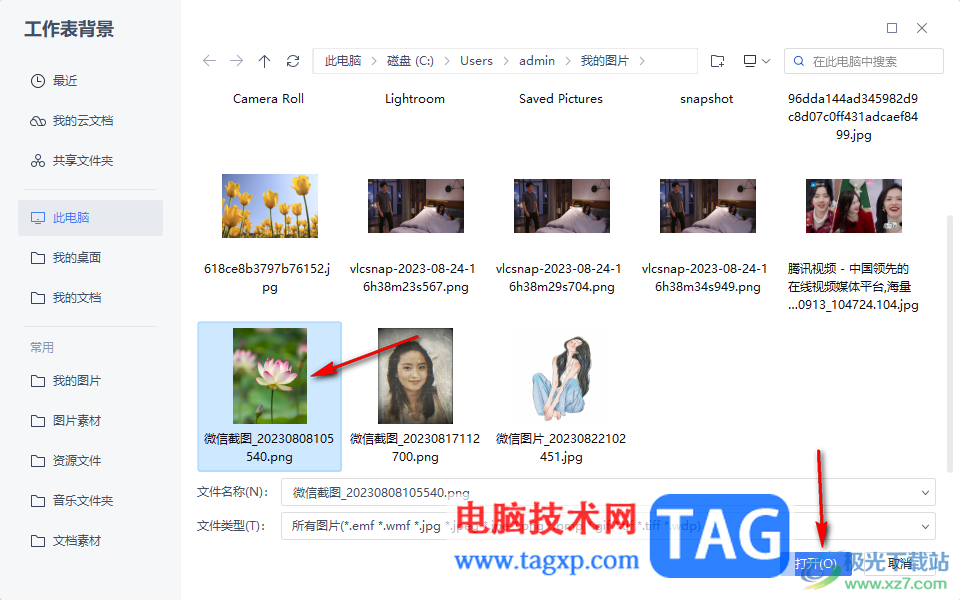
4.这时你可以看到表格编辑页面的背景已经被更改成了自己添加的图片了,当你用鼠标滚动页面,那么整个表格的页面背景都是该图片显示的。

5.如果你设置了背景图片之后,编辑数据的字体颜色不是很明显,那么就可以在开始菜单下,将字体颜色进行更改成比较鲜明的颜色就好了。

以上就是关于如何使用WPS Excel设置背景图片的具体操作方法,我们在使用该软件进行表格制作的时候,想要让表格页面更加的好看和美观,可以通过添加背景图片进行设置一下背景,让我们的表格更加的突出显示,感兴趣的话可以操作试试。